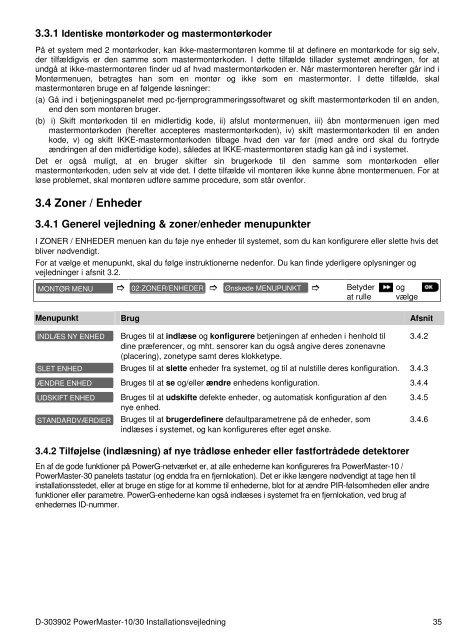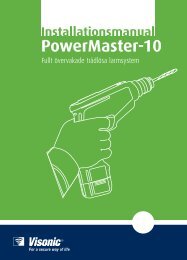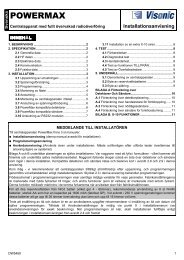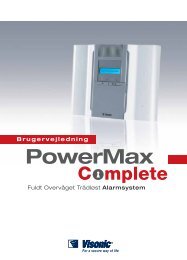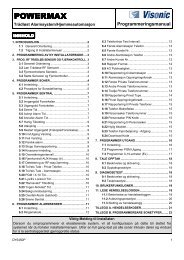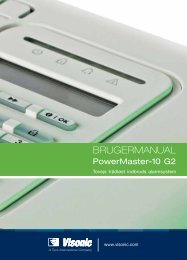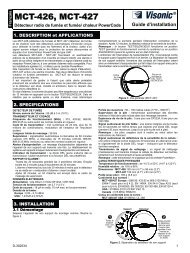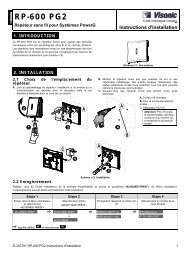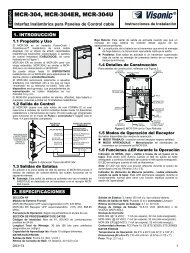D-303902 PowerMaster-10/30 Installationsvejledning - Visonic
D-303902 PowerMaster-10/30 Installationsvejledning - Visonic
D-303902 PowerMaster-10/30 Installationsvejledning - Visonic
You also want an ePaper? Increase the reach of your titles
YUMPU automatically turns print PDFs into web optimized ePapers that Google loves.
3.3.1 Identiske montørkoder og mastermontørkoder<br />
På et system med 2 montørkoder, kan ikke-mastermontøren komme til at definere en montørkode for sig selv,<br />
der tilfældigvis er den samme som mastermontørkoden. I dette tilfælde tillader systemet ændringen, for at<br />
undgå at ikke-mastermontøren finder ud af hvad mastermontørkoden er. Når mastermontøren herefter går ind i<br />
Montørmenuen, betragtes han som en montør og ikke som en mastermontør. I dette tilfælde, skal<br />
mastermontøren bruge en af følgende løsninger:<br />
(a) Gå ind i betjeningspanelet med pc-fjernprogrammeringssoftwaret og skift mastermontørkoden til en anden,<br />
end den som montøren bruger.<br />
(b) i) Skift montørkoden til en midlertidig kode, ii) afslut montørmenuen, iii) åbn montørmenuen igen med<br />
mastermontørkoden (herefter accepteres mastermontørkoden), iv) skift mastermontørkoden til en anden<br />
kode, v) og skift IKKE-mastermontørkoden tilbage hvad den var før (med andre ord skal du fortryde<br />
ændringen af den midlertidige kode), således at IKKE-mastermontøren stadig kan gå ind i systemet.<br />
Det er også muligt, at en bruger skifter sin brugerkode til den samme som montørkoden eller<br />
mastermontørkoden, uden selv at vide det. I dette tilfælde vil montøren ikke kunne åbne montørmenuen. For at<br />
løse problemet, skal montøren udføre samme procedure, som står ovenfor.<br />
3.4 Zoner / Enheder<br />
3.4.1 Generel vejledning & zoner/enheder menupunkter<br />
I ZONER / ENHEDER menuen kan du føje nye enheder til systemet, som du kan konfigurere eller slette hvis det<br />
bliver nødvendigt.<br />
For at vælge et menupunkt, skal du følge instruktionerne nedenfor. Du kan finde yderligere oplysninger og<br />
vejledninger i afsnit 3.2.<br />
MONTØR MENU<br />
02:ZONER/ENHEDER Ønskede MENUPUNKT<br />
Betyder<br />
at rulle<br />
og<br />
vælge<br />
Menupunkt Brug Afsnit<br />
INDLÆS NY ENHED<br />
SLET ENHED<br />
ÆNDRE ENHED<br />
UDSKIFT ENHED<br />
STANDARDVÆRDIER<br />
Bruges til at indlæse og konfigurere betjeningen af enheden i henhold til<br />
dine præferencer, og mht. sensorer kan du også angive deres zonenavne<br />
(placering), zonetype samt deres klokketype.<br />
D-<strong><strong>30</strong>3902</strong> <strong>PowerMaster</strong>-<strong>10</strong>/<strong>30</strong> <strong>Installationsvejledning</strong> 35<br />
3.4.2<br />
Bruges til at slette enheder fra systemet, og til at nulstille deres konfiguration. 3.4.3<br />
Bruges til at se og/eller ændre enhedens konfiguration. 3.4.4<br />
Bruges til at udskifte defekte enheder, og automatisk konfiguration af den<br />
nye enhed.<br />
Bruges til at brugerdefinere defaultparametrene på de enheder, som<br />
indlæses i systemet, og kan konfigureres efter eget ønske.<br />
3.4.2 Tilføjelse (indlæsning) af nye trådløse enheder eller fastfortrådede detektorer<br />
En af de gode funktioner på PowerG-netværket er, at alle enhederne kan konfigureres fra <strong>PowerMaster</strong>-<strong>10</strong> /<br />
<strong>PowerMaster</strong>-<strong>30</strong> panelets tastatur (og endda fra en fjernlokation). Det er ikke længere nødvendigt at tage hen til<br />
installationsstedet, eller at bruge en stige for at komme til enhederne, blot for at ændre PIR-følsomheden eller andre<br />
funktioner eller parametre. PowerG-enhederne kan også indlæses i systemet fra en fjernlokation, ved brug af<br />
enhedernes ID-nummer.<br />
3.4.5<br />
3.4.6